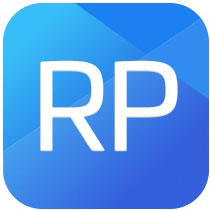Axure RP 8是很多人工作中必不可少的软件,那么使用Axure RP 8的用户们,晓得其中是怎么制作计算器的吗?下文就为你们带来了Axure RP 8制作计算器的详细操作方法。

我们需要先打开Axure RP设计软件,在元件库里找到“矩形3”,拖曳一个到编辑区域
然后我们在元件库中找到按钮,拖曳四个按钮到编辑区域,并修改显示的内容,对应计算器中的字符位置,如下图所示:

接着第二步,继续拖按钮和输入框,保证有十八个按钮和一个输入框,如下图所示:

这时候我们修改按钮上显示的内容,相对应于计算器数值符号显示的位置,如下图所示:

再调整按钮上显示的数值字符,将它们调大,可以方便显示,如下图所示:

最后我们将“C”、“DEL”和“=”字符设置为红色,用于显眼显示,如下图所示:

根据上文为你们讲解的Axure RP 8制作计算器的详细操作方法,你们是不是都学会了呀!
 天极下载
天极下载